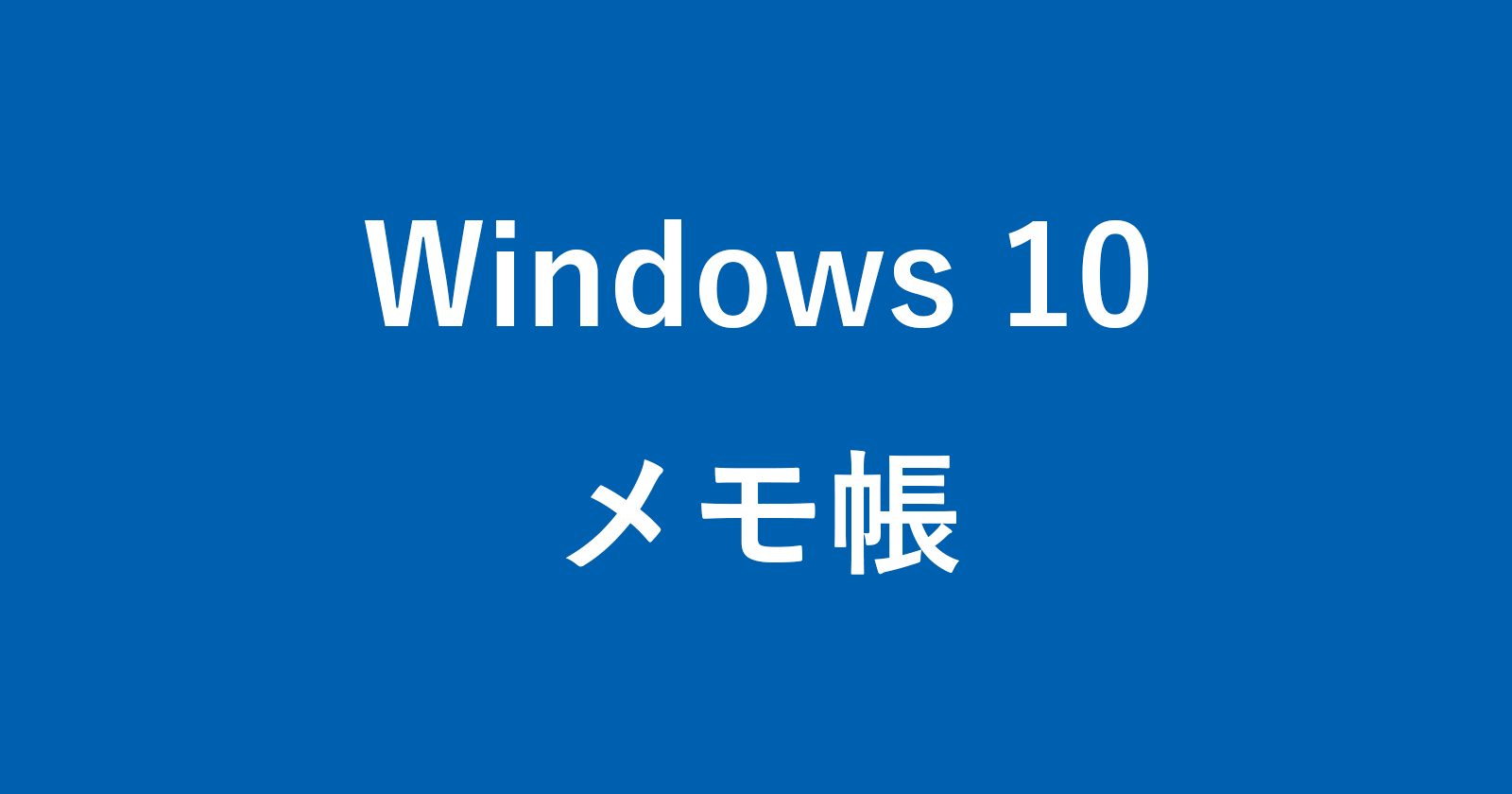目次
Windows10でメモ帳を起動する方法を紹介します。
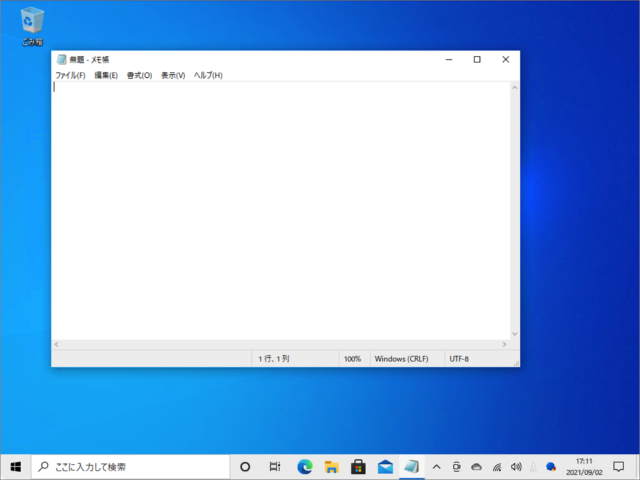
メモ帳とは、Windows標準の機能として備わっているテキストエディターアプリです。
使い勝手はイマイチですが、ささっとメモを取る場合には便利でよく使うので、起動方法を覚えておきましょう。
検索ボックス
「検索ボックス」からメモ帳を起動する方法をみていきます。
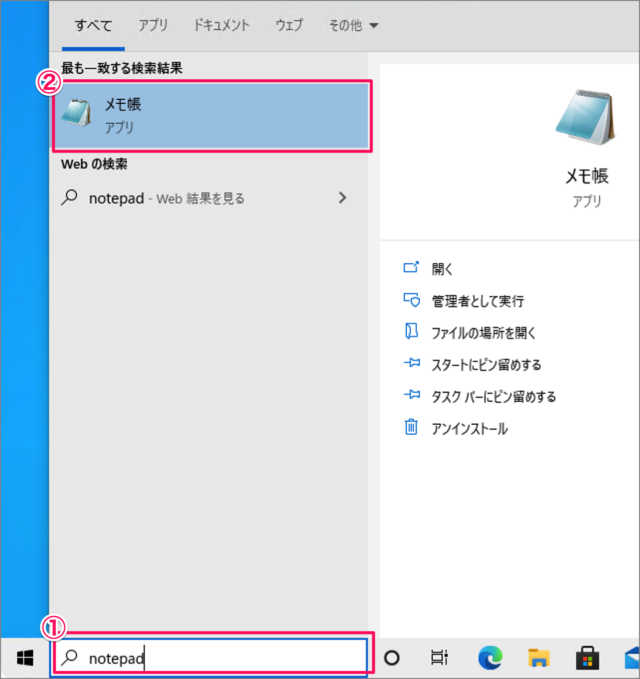
手順
- タスクバーの検索ボックス(フォーム)に「notepad」と入力し
- メモ帳をクリックしましょう。
- これでメモ帳が起動します。
スタートメニュー
「スタートメニュー」からメモ帳を起動する方法をみていきます。
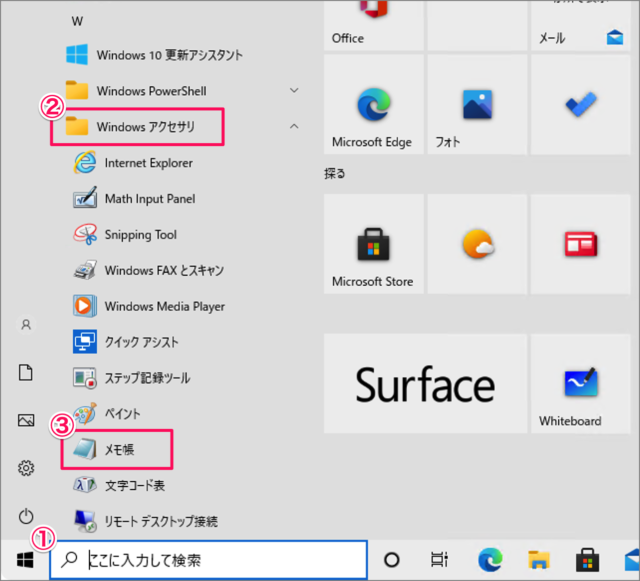
手順
- 「スタートボタン」をクリックし
- 表示されたスタートメニューから「Windowsアクセサリ」を選択
- 「メモ帳」をクリックします。
- これでメモ帳が起動します。
ファイル名を指定して実行
「ファイル名を指定して実行」からメモ帳を起動する方法をみていきます。
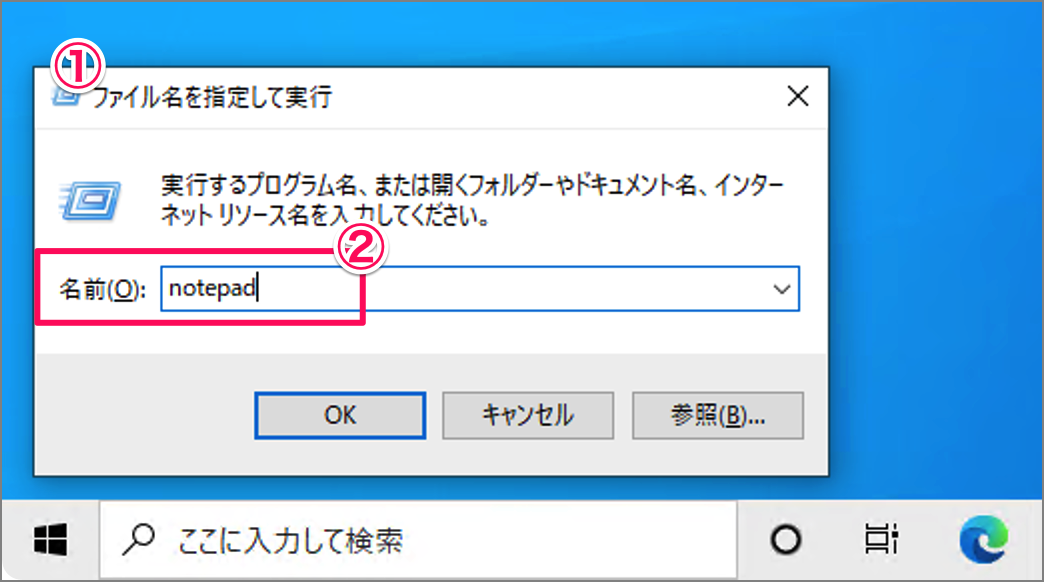
手順
- 「Windows」キーを押しながら「R」キーを押して、「ファイル名を指定して実行」ウィンドウが表示します。
※ 画面に左下に表示されます。 - 名前に「notepad」と入力し、Enterキーを押します。
- これでメモ帳が起動します。
コマンドプロンプト
「ファイル名を指定して実行」からメモ帳を起動する方法をみていきます。
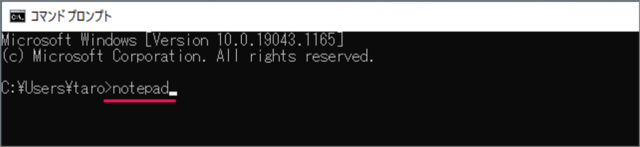
手順
- タスクバーの検索ボックスに「cmd」と入力し
- コマンドプロンプトを起動します。
- コマンドプロンプトに「notepad」と入力し、Enterキーを押しましょう。
- これでメモ帳が起動します。
PowerShell
「ファイル名を指定して実行」からメモ帳を起動する方法をみていきます。

手順
- スタートボタンを右クリックし
- クイックアクセスメニューから「PowerShell」を起動しましょう。
- PowerShellに「notepad」と入力し、Enterキーを押しましょう。
- これでメモ帳が起動します。